Die Bereitstellung von VMware Cloud Foundation erfolgt automatisiert. Sie verwenden VMware Cloud Builder zur Bereitstellung der Verwaltungsdomäne, SDDC Manager zur Bereitstellung von VI-Arbeitslastdomänen für Kundenarbeitslasten und VMware vRealize® Suite Lifecycle Manager™ im VMware Cloud Foundation-Modus, um vRealize Suite-Produkte und Workspace ONE Access bereitzustellen. Verwaltungskomponenten werden nur in wenigen Fällen gemäß den Anweisungen manuell bereitgestellt.
Ein Beispiel für einen Bereitstellungsablauf kann mit der Bereitstellung aller Verwaltungskomponenten in VMware Cloud Foundation beginnen. Sie stellen die Verwaltungsdomäne bereit, und erweitern ihre Funktionen um Cloud Management und Cloud-Überwachung mithilfe von vRealize Suite oder anderen Lösungen. Als Nächstes stellen Sie VI-Arbeitslastdomänen für Kundenarbeitslasten bereit und vernetzen jede neu bereitgestellte Domäne mit den entsprechenden Lösungen. Außerdem können Sie mehrere Verfügbarkeitszonen für Hochverfügbarkeit und Mobilität der Arbeitslast innerhalb eines Datencenters sowie zusätzliche VMware Cloud Foundation-Instanzen für die Arbeitslastmobilität an mehreren physischen Standorten einführen.
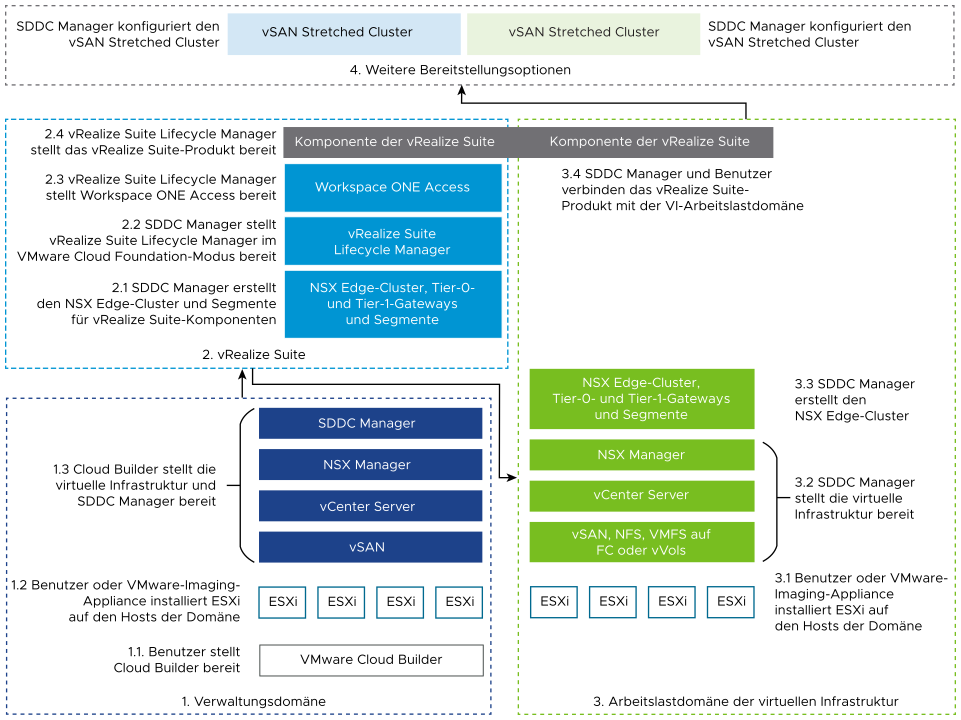
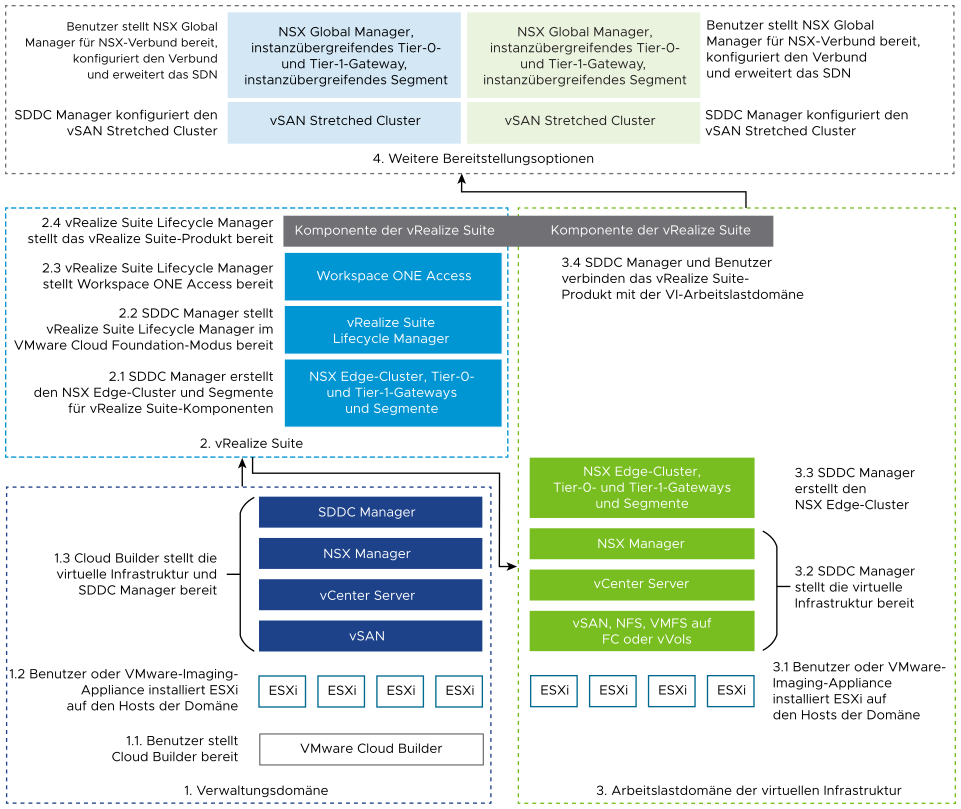
Bereitstellen der Verwaltungsdomäne
Die Verwaltungsdomäne einer VMware Cloud Foundation-Instanz enthält die Komponenten für die Bereitstellung und den Betrieb der virtuellen Infrastruktur für Kundenarbeitslasten. Nach einer bestimmten Abfolge von Vorgängen aktivieren Sie zuerst VMware Cloud Foundation. Mit diesem Vorgang wird die Verwaltungsdomäne bereitgestellt. Anschließend können Sie mit der Bereitstellung von vRealize Suite-Produkten und VI-Arbeitslastdomänen fortfahren.
Schritte |
Beschreibung |
|
|---|---|---|
0. Planen Sie die Bereitstellung der Verwaltungsdomäne und bereiten Sie sie vor. |
Erarbeiten Sie gemeinsam mit dem Technologieteam Ihrer Organisation die Konfiguration der physischen Server, des Netzwerks und des Speichers im Datencenter. Stellen Sie die Details der Umgebung zusammen und notieren Sie sie im Arbeitsmappe „Planung und Vorbereitung“ in VMware Cloud Foundation im Microsoft® Excel®-Tabellenformat (XLS). |
|
Stellen Sie die VMware Cloud Builder-Appliance auf einem Laptop, auf dem VMware Workstation oder VMware Fusion ausgeführt wird, oder auf einem ESXi-Host bereit. |
||
2. Bereiten Sie die ESXi-Hosts für VMware Cloud Foundation vor. |
Bereiten Sie mindestens vier ESXi-Hosts für die Verwaltungsdomäne durch manuelle Installation von ESXi oder mithilfe der VMware-Imaging-Appliance vor. |
|
3. Stellen Sie die Verwaltungsdomäne mithilfe von VMware Cloud Builder bereit. |
Laden Sie die Arbeitsmappe mit den Bereitstellungsparametern für VMware Cloud Builder für VMware Cloud Foundation oder für VMware Cloud Foundation auf Dell EMC VxRail von VMware Customer Connect herunter und geben Sie die Details für die Bereitstellung der Verwaltungsdomäne ein. Wählen Sie in der Arbeitsmappe den Modus mit unbefristeter Lizenz für VMware Cloud Foundation aus. Sie können die Details aus dem Arbeitsmappe „Planung und Vorbereitung“ in VMware Cloud Foundation verwenden. Laden Sie dann die Arbeitsmappe mit den Bereitstellungsparametern in VMware Cloud Builder hoch. Nachdem VMware Cloud Builder die Zielumgebung anhand der Spezifikation in der Arbeitsmappe mit den Bereitstellungsparametern validiert hat, führen Sie die Aktivierung der Verwaltungsdomäne durch. Nach Abschluss der Aktivierung enthält die Verwaltungsdomäne vCenter Server, vSAN und SDDC Manager. |
|
Konfiguration nach der Bereitstellung |
Konfigurieren Sie nach der Bereitstellung der Verwaltungsdomäne SDDC Manager mit Repository-Anmeldedaten mithilfe eines VMware Customer Connect-Kontos. Auf diese Weise kann SDDC Manager auf die Bestandsliste der Installations- und Upgrade-Pakete auf depot.vmware.com zugreifen. Sie können die Komponenten von VMware Cloud Foundation aktualisieren, sobald ein Update verfügbar ist. |
|
Konfigurieren Sie die Sicherung von Verwaltungskomponenten. |
Optional.
|
|
Konfigurieren Sie die Zertifikatsverwaltung in SDDC Manager. |
Optional. Wenn Sie SDDC Manager zur Verwaltung von Zertifikaten, die durch eine Zertifizierungsstelle signiert wurden, für Verwaltungskomponenten verwenden möchten, bereiten Sie einen Microsoft-Zertifizierungsstellenserver vor, konfigurieren Sie die Vernetzung mit SDDC Manager und aktualisieren Sie dann die Zertifikate für Komponenten, um eine sichere Verbindung mit den Komponenten von VMware Cloud Foundation einzurichten. |
|
Um bestmögliche Sicherheit zu gewährleisten und proaktiv zu verhindern, dass Kennwörter ablaufen, sollten Sie die Kennwörter regelmäßig gemäß der Sicherheitsrichtlinie Ihrer Organisation rotieren (z. B. alle 90 Tage). Sie können eine der folgenden Optionen für die Kennwortrotation verwenden:
|
||
Sie können VMware Cloud Foundation-APIs in Automatisierungsskripts verwenden möchten, erstellen Sie ein spezielles Dienstkonto und generieren Sie Token für den geschützten Zugriff auf die Automatisierungsplattform. |
||
Bereitstellen von vRealize Suite Lifecycle Manager und Workspace ONE Access
vRealize Suite Lifecycle Manager ist die Grundlage für die automatisierte Bereitstellung von vRealize Suite-Produkten in VMware Cloud Foundation für die Betriebsverwaltung, die Protokollierung und die Bereitstellung von Arbeitslasten. Sie verwenden Workspace ONE Access, das mit vRealize Suite Lifecycle Manager vernetzt ist, für die zentrale rollenbasierte Zugriffssteuerung in vRealize Suite.
| Schritte |
Beschreibung |
|---|---|
| 0. Planen Sie die Bereitstellung von vRealize Suite Lifecycle Manager und Workspace ONE Access und bereiten Sie sie vor. |
Erarbeiten Sie gemeinsam mit dem Technologieteam Ihrer Organisation die Konfiguration der physischen Server, des Netzwerks und des Speichers im Datencenter. Stellen Sie die Details der Umgebung zusammen und notieren Sie sie im Arbeitsmappe „Planung und Vorbereitung“ in VMware Cloud Foundation im Microsoft® Excel®-Tabellenformat (XLS). |
| 1. Richten Sie Routing und Netzwerke in NSX-T Data Center ein. |
|
| vRealize Suite Lifecycle Manager wird in der Verwaltungsdomäne bereitgestellt. SDDC Manager stellt Bestandslisteninformationen zur Verwaltungsdomäne in vRealize Suite Lifecycle Manager bereit. SDDC Manager konfiguriert auch das NSX-T-Tier-1-Gateway, um den Lastausgleichsdienst für die regionsübergreifenden Lösungen zu unterstützen. |
|
| Konfiguration von vRealize Suite Lifecycle Manager nach der Bereitstellung |
|
| Optional. Stellen Sie eine zentrale Identitäts- und Zugriffsverwaltung für vRealize Suite bereit, stellen Sie eine Workspace ONE Access-Instanz bereit und integrieren Sie sie in Active Directory. Für eine geclusterte Workspace ONE Access-Instanz ruft vRealize Suite Lifecycle Manager SDDC Manager auf, um den erforderlichen NSX Load Balancer zu konfigurieren. |
|
| Konfiguration nach der Bereitstellung für vRealize Suite Lifecycle Manager und Workspace ONE Access |
|
| 4. Stellen Sie eine vRealize Suite-Lösung bereit, die für Ihr SDDC-Design erforderlich ist. |
Stellen Sie eine vRealize Suite-Lösung in VMware Cloud Foundation bereit und verbinden Sie sie mit der Plattform und mit anderen vRealize Suite-Komponenten, um ein vollständig integriertes Cloud Management-System zu schaffen. Informationen zum Bereitstellen von vRealize Suite-Komponenten und ihrer Vernetzung mit der VMware Cloud Foundation-Plattform finden Sie unter VMware Cloud Foundation Validated Solutions. |
Bereitstellen einer Arbeitslastdomäne der virtuellen Infrastruktur
Nachdem Sie die Verwaltungsdomäne und vRealize Suite-Lösungen in VMware Cloud Foundation bereitgestellt haben, erstellen Sie nach einer bestimmten Abfolge von Vorgängen eine VI-Arbeitslastdomäne, um Kundenarbeitslasten mit bestimmten Anforderungen auszuführen.
| Schritte |
Beschreibung |
|---|---|
| 0. Planen Sie die Bereitstellung der VI-Arbeitslastdomäne und bereiten Sie sie vor. |
Erarbeiten Sie gemeinsam mit dem Technologieteam Ihrer Organisation die Konfiguration der physischen Server, des Netzwerks und des Speichers im Datencenter. Stellen Sie die Details der Umgebung zusammen und notieren Sie sie im Arbeitsmappe „Planung und Vorbereitung“ in VMware Cloud Foundation im Microsoft® Excel®-Tabellenformat (XLS). |
| 1. Bereiten Sie die ESXi-Hosts vor und fügen Sie sie zu VMware Cloud Foundation hinzu. |
|
| Stellen Sie nach der Inbetriebnahme der Hosts die VI-Arbeitslastdomäne mithilfe des automatisierten Workflows in SDDC Manager bereit. |
|
| Stellen Sie einen NSX Edge-Cluster in einem vSphere-Cluster in der VI-Arbeitslastdomäne bereit, um Netzwerkdienste und Konnektivität zum externen Netzwerk für Ihre Arbeitslasten bereitzustellen. |
|
| 4. Verbinden Sie die vRealize Suite-Lösung mit den Arbeitslastdomänen. | Nachdem Sie die VI-Arbeitslastdomäne bereitgestellt haben, vernetzen Sie sie mithilfe von SDDC Manager mit den vRealize Suite-Komponenten in Ihrer Umgebung. Informationen zum Verbinden von vRealize Suite-Komponenten mit der VMware Cloud Foundation-Plattform finden Sie unter VMware Cloud Foundation Validated Solutions. |
| Konfiguration nach der Bereitstellung |
|
Bereitstellen zusätzlicher Verfügbarkeitszonen und VMware Cloud Foundation-Instanzen
Nachdem Sie VMware Cloud Foundation anfänglich in einer einzelnen Verfügbarkeitszone bereitgestellt haben, können Sie nach einer bestimmten Abfolge von Vorgängen die Umgebung mithilfe von vSAN Stretched Clustern auf mehrere Verfügbarkeitszonen erweitern oder indem Sie eine weitere VMware Cloud Foundation-Instanz hinzufügen, die sie mittels NSX-Verbund mit der Umgebung verbinden.
| Schritte |
Beschreibung |
|---|---|
| Stellen Sie mehrere Verfügbarkeitszonen in der Verwaltungsdomäne und in der VI-Arbeitslastdomäne bereit. |
|
| Konfigurieren Sie den NSX-Verbund, um weitere VMware Cloud Foundation -Instanzen hinzuzufügen. |
|